
Готика 3 - бұл өте ескі ойын, оның шығарылымы 2006 жылы өтті. Ол кезде Windows 7 амалдық жүйесі туралы тіпті естілмеді, сондықтан қосымшаны жасаушылар тек Готиканың Windows XP және V нұсқасы бар готиканың өзара әрекеттесуіне назар аударды. Енді жоғарыда аталған ОС Ассамблеясының иелері готиканы алғашқы бастаған кезде, ойынның жағымсыз ақаулыққа тап болуы мүмкін, онда ойын жай іске қосылмайды және экранда мүлдем хабарлама көрсетілмейді. Бүгін біз осы мәселені шешуге көмектескіміз келеді, оны шешудің қол жетімді нұсқаларын көрсетеді.
Біз 3-ші готикалық 3-ші терезеде мәселені шешеміз
Егер экранда Хабарландырулар пайда болмаса, оның мазмұны қатені көрсететін болса, бұл қиындықты шешімдерді шешу арқылы шешу керек дегенді білдіреді. Біз ең танымал және қарапайым тәсілдерді талдаудан бастағымыз келеді, біртіндеп күрделі және ортаққа көшуді қалаймыз. Сізде ешқандай проблемасыз оңтайлы шешім табу үшін төмендегі нұсқауларды орындау керек.1-әдіс: үйлесімділік параметрлерін орнатыңыз
Gothic 3 2006 жылы шығарылғанын білесіз, яғни Windows амалдық жүйесінің бақылауында жұмыс істеуге оңтайланбағанын білесіз. 7. Егер сіз параметрлерде арнайы параметрлерді орнатсаңыз, қате пайда болғанын тексеріңіз. Бұл операцияны жүзеге асыру көп уақытты қажет етпейді және келесідей орындалады:
- Ойын жапсырмасын тінтуірдің оң жақ түймешігімен нұқыңыз және пайда болатын контекстік мәзірде «Сипаттар» тармағына өтіңіз.
- «Сипаттар» терезесінде сіз үйлесімділік қойындысына қызығасыз.
- «Бағдарламаны« үйлесімділік режимінде іске қосыңыз: »құсбелгісін қойыңыз.
- Сонымен қатар, «Windows XP (жаңартулар 2)» немесе «Windows XP (3-жаңарту бумасы)» тармағын таңдайтын тізімді ашыңыз. Ойынды бастаған кезде осы параметрлерді өзгертті.
- Шығар алдында, өзгертулерді «Қолдану» түймесін басу арқылы сақтауды ұмытпаңыз.
- Енді сіз Gothic 3-ті іске қосып, жұмыс үстеліндегі немесе түбірлік қалтадағы exe файлының белгішесін екі рет нұқуға тырыса аласыз.
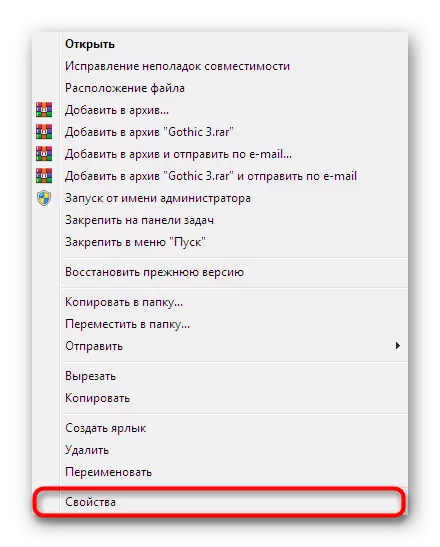
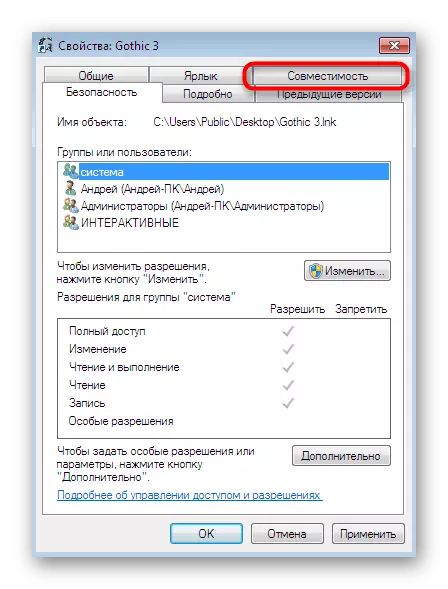
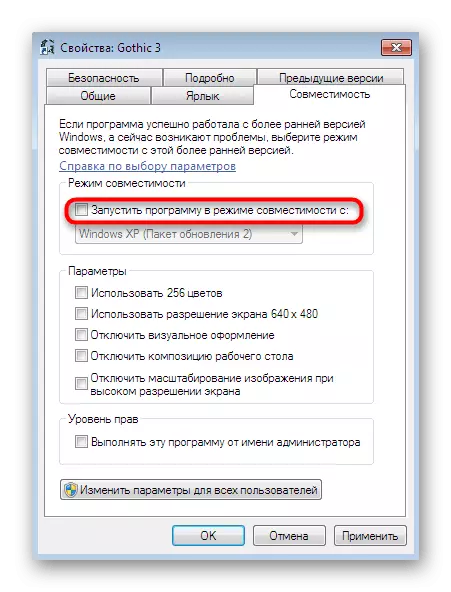

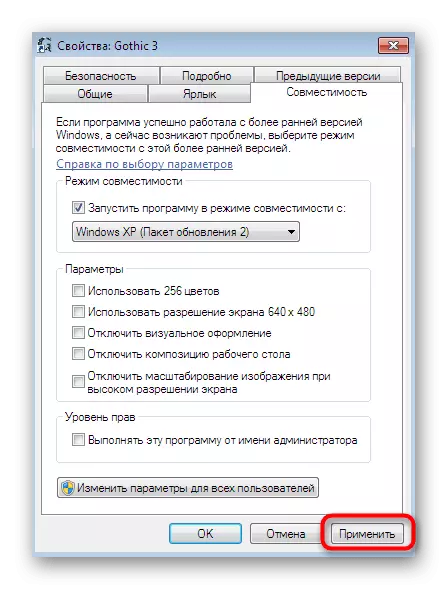

Дәл осындай әсерге сәйкес келетін қателіктер үйлесімділікпен, бірақ әрекеттер алгоритмі мен параметрлерінің өзгергіштігі бар, бірақ бұл жерде біршама үлкенірек. Сонымен, осы тақырыпқа назар аударайық, жылдам негізгі нүктелер арқылы тез жүгірейік.
- Жапсырмада PCM түймесін қайта, «Дұрыс үйлесімділік мәселесі» тармағын таңдаңыз.
- Экран диагностикалық режимді таңдау қажеттілігін ескереді. Оңтайлы табу үшін кез-келген әдісті қолданып, әр әдісті қолданып көру керек.
- Диагностиканы таңдағанда, қажетті параметрлерді ескере отырып, терезедегі нұсқауларды орындаңыз.
- Егер сіз тізім көрсетілсе, Windows нұсқасын таңдағыңыз келсе, үйлесімділік параметрлері өзгерген кезде таңдалғанмен бірдей етіп көрсетіңіз.
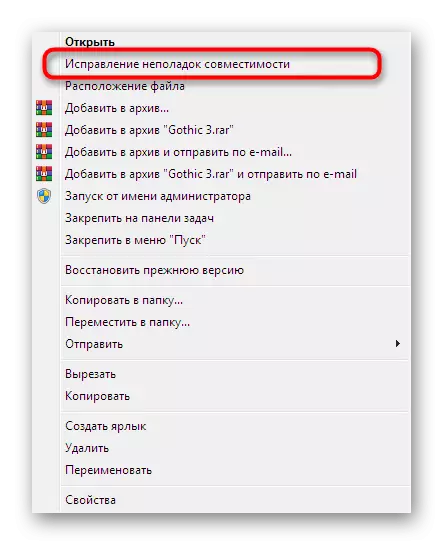
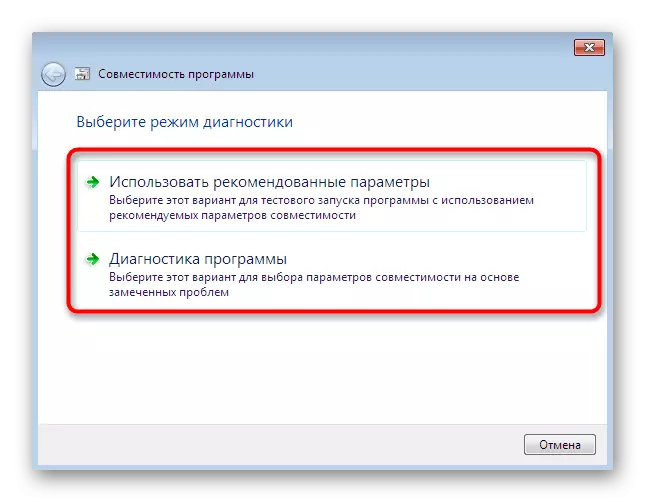
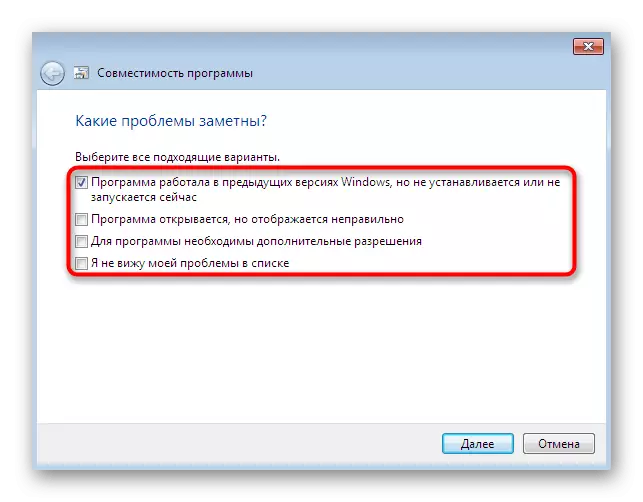
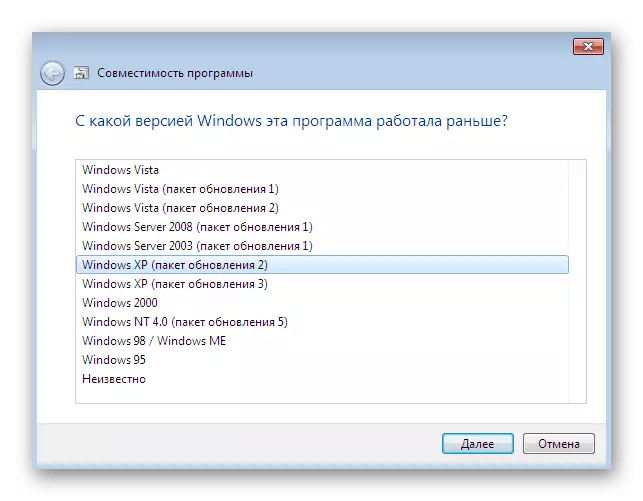
Жоғарыда талқыланған әдіс, әр ойынның іске қосылуымен, ол әр ойынның іске қосылуымен, ол үйлесімділік мәселелеріне байланысты шығарылған әр ойынды іске қосқан кезде қолданған жөн. Алайда, бұл әдіс әрқашан сәтті бола бермейді. Сондықтан біз өзіңізді келесі нұсқаулықтармен таныстыруды ұсынамыз.
2-әдіс: кирилл және орыс макеттерден аулақ болу
Бұған дейін біз Gothic 3 - ескі ойын екенін атап өттік, сондықтан қазіргі заманғы компьютерлердің пайдаланушылары өтініштер басталған кезде де, өту кезінде жиі қателіктер болады. Қиындықтың екінші және айқын себебі пайда болды, орыс таңбалары орналасқан файлдардың орналасуы мен жолының орналасуы кезінде кириллицаның белсенді орналасуы. Готиканы толығымен жоюды және оны қайта орнатып, оны қайта орнатып, оны қайта орнатыңыз және таңдалған жолдың ең проблемалық таңбалар жоқ екеніне көз жеткіземіз. Егер сіз өте бастасаңыз және осы тақырып бойынша сұрақтар туындаса, олардан арылу үшін төмендегі басшылықты оқыңыз.Ары қарай оқу:
Пайдаланушы атын Windows 7-де өзгертіңіз
Windows 7-дегі терезедегі ұяшықтардың ақауларын жою
3-әдіс: Қатты дискіні дефрагментациялау
Қатты дискінің үзіндісі - әр түрлі амалдық жүйенің проблемаларының жиі себебі. Gothic 3-ке ұқсас ойындар, әсіресе фрагментте ұшырайды, өйткені оларды оңтайландыру өте төмен деңгейде. ОЖ жұмысын оңтайландыру үшін және фрагментацияның қолданбаның жұмысына әсер еткенін тексеріңіз, оны болдырмау ұсынылады. Бұл процестің егжей-тегжейлі сипаттамасы және оны жүзеге асыруға арналған көрнекі нұсқаулар Сіз келесі мақалалардан таба аласыз.
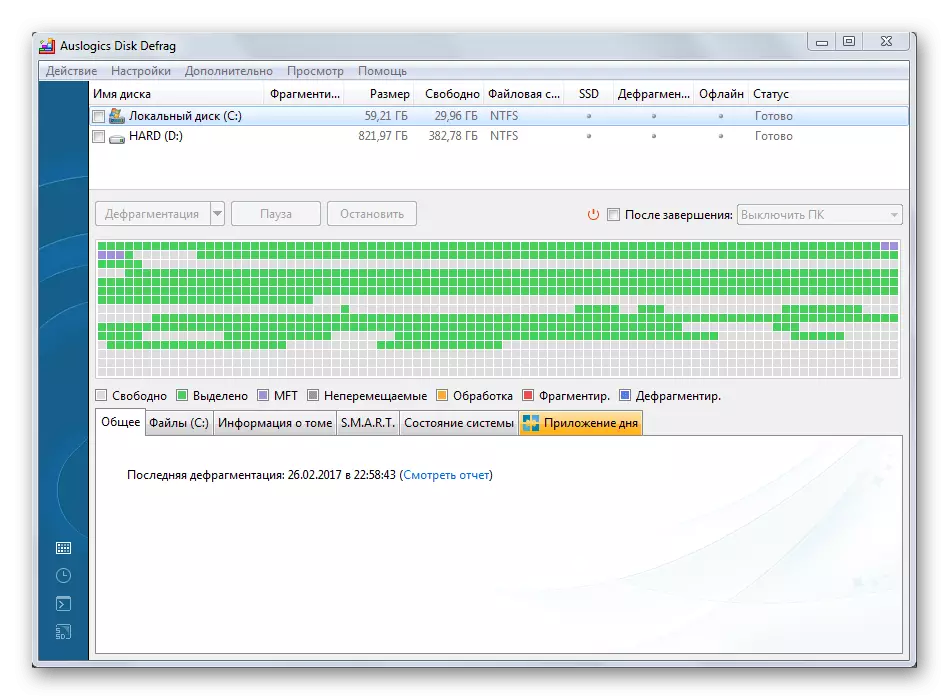
Ары қарай оқу:
Қатты дискіні дефрагментациялау туралы бәріңіз керек
Windows 7-де дискіні қалай дефрагментациялауға болады
4-әдіс: ОС-ны қоқыстан тазарту
Сонымен қатар, ОЖ-ның жалпы өнімділігі оның уақытша файлдар мен түрлі қоқыстарға зақым келуіне әсер ететіндігін атап өткен жөн. Қажет емес мәліметтерден тазалау жылдамдықты жақсартуға және егер олар болған жағдайда кішігірім мәселелерді шешуге көмектеседі. Бұл үшін файлдарды автоматты түрде талдайтын және жоятын жақсы арнайы бағдарламалық жасақтама үшін пайдалану.
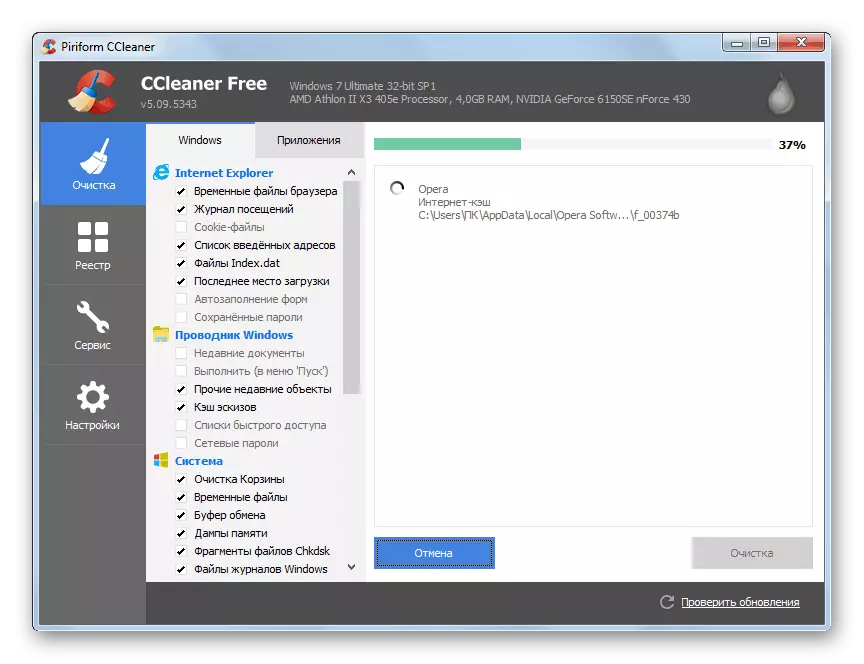
Сондай-ақ, қараңыз: Windows 7 көмегімен қателерді түзетіп, «Себетті» «қоқысты» жою
5-әдіс: драйверді жаңарту
Готиканың 3, бірақ ол ең күшті темірдің болуын талап етпесе де, ол әр компонент ресми жүргізушінің соңғы нұсқасымен жабдықталған жағдайда ғана тұрақты жұмыс істейді. Сондықтан, бейне карта мен процессордан бастап, барлық бағдарламалық жасақтаманың барлық бағдарламаларының бар-жоғын тексеру керек. Егер сіз осындай тапсырманы кездестірсеңіз немесе осы салада жеткілікті тәжірибеге ие болмаса, біз сізге осы тақырып бойынша тиісті материалмен танысуға кеңес береміз. Онда сіз визуалды бағыттаушыларды үшінші тарапты іздеу құралдарын және амалдық жүйенің бекітілген құралын қолдану арқылы таба аласыз.

Толығырақ: компьютердегі драйверлерді қалай жаңарту керек
6-әдіс: қосымша Windows кітапханаларын орнату
Егер сіз ойындарды орнатумен жиі кездесетін болсаңыз, сіз көптеген жағдайларда негізгі файлдармен қатар, DirectX, Visual C ++ немесе .NET Framework орнатылғанын байқадыңыз. Мұның бәрі қосымша компоненттер, бұл Windows жүйесінің директорларына тікелей қосылған белгілі бір сандар жиынтығы. Мұндай нысандар әртүрлі бағдарламалар мен қосымшалар үнемі шешілетін параметрлерді сақтайды. Дұрыс ойын немесе элементтердің жұмсары болмаған кезде қате пайда болады немесе ештеңе болмайды. Осы кітапханалардың барлық қолдау көрсетілетін нұсқалары компьютерде барлық көрсетілген нұсқалардың төменде көрсетілгеніне көз жеткіземіз, төменде көрсетілген сілтемелерге хабарласыңыз.
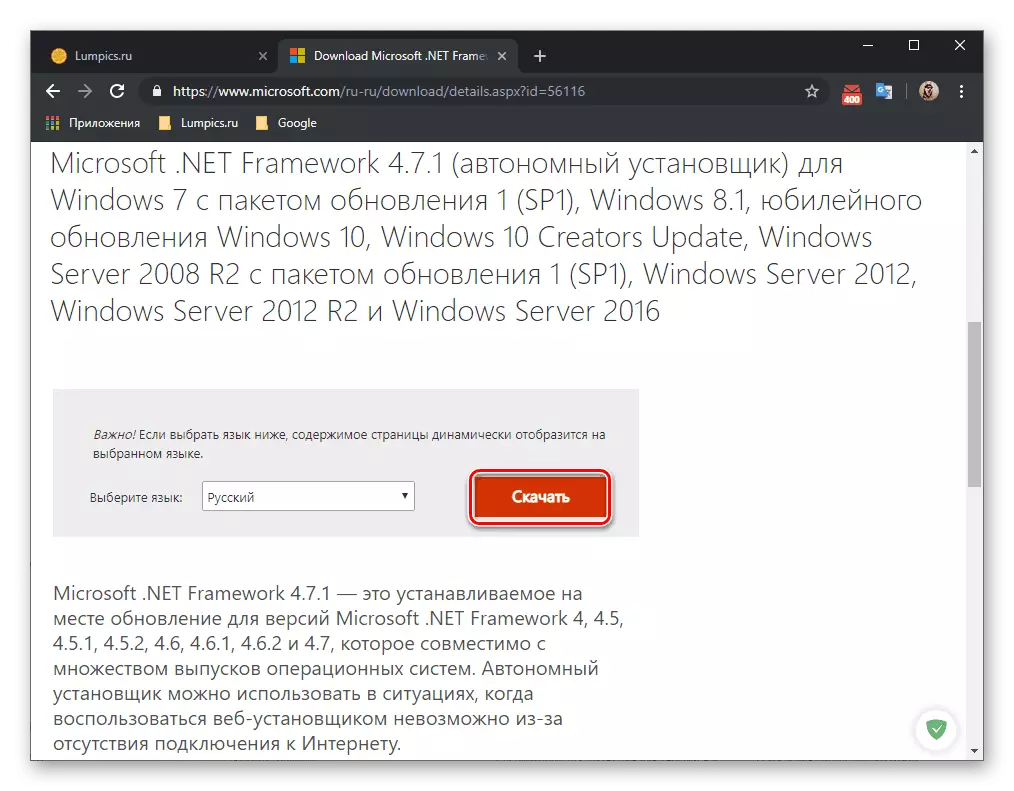
/
Ары қарай оқу:
Қалай жаңарту керек .NET Framework
Windows11 терезелеріне қалай орнатуға болады
7-әдіс: Windows 7 жаңарту
Windows 7 қолдауының барлық кезеңінде тегін кірушілер осы операциялық жүйенің жұмысын жақсартатын көптеген жаңартулардан шығуға мүмкіндік алды. Олардың басым бөлігі әдепкі бойынша орнатылуы керек, бірақ кейбір пайдаланушылар автоматты түрде автоматты түрде өшіреді. Сондықтан, инновацияларды дербес тексеру және оларды орнату қажет. Егер қателер тез арада түзетсе. Төмендегі бөлек материалдарда барлық қажетті ақпаратты қараңыз.
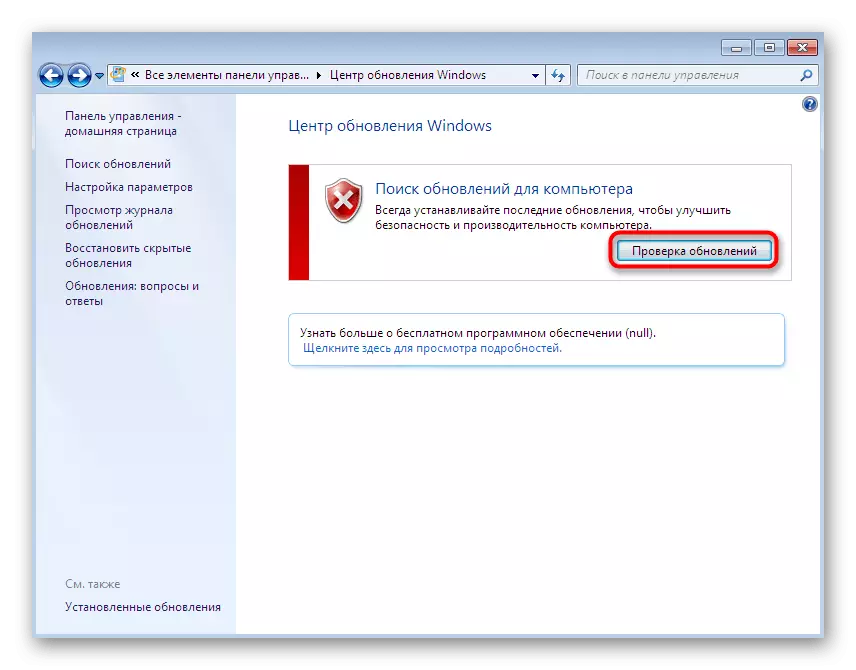
Ары қарай оқу:
Windows 7 1-жаңарту бумасына жаңарту
Windows 7-де автоматты жаңартуды қосу
Windows 7-де жаңартуларды қолмен орнату
Windows 7 жаңартуын орнатудағы мәселелерді шешу
8-әдіс: ресми және пайдаланушы патчтарын орнату
Соңғысы бүгінде қазіргі кездегі барлық ағымдағы патчтарды готикада қосу. Осы ойынды қолдау кезінде әзірлеушілер Windows-тағы үйлесімділік мәселелерін шешетін бірнеше түзетулер шығарды. Сонымен қатар, алдыңғы қатарлы пайдаланушылар өз үлесін қосуға тырысты. Өкінішке орай, қазір ресми дереккөздерде тиісті толықтырулар табуға болмайды, сондықтан ол тек үшінші тарап сайттары болып қала береді. Біз бетонды ұсына алмаймыз, сондықтан біз жүктеп алу және орнатудан бұрын вирустардың барлық нысандарын тексеру маңызды екенін атап өтеміз.
Жоғарыда сіз сегіз әдіспен таныс болғансыз, ол Gothic 3-ті іске қосуға көмектеседі, ол Gothic 3-ті іске қосуға көмектеседі. Сіз олардың әрқайсысын бірінші нұсқадан бастап, екі рет тексеруіңіз керек. Сондықтан сіз қатесіз тез түсінесіз және сіз осы ойынды іске қоса аласыз.
